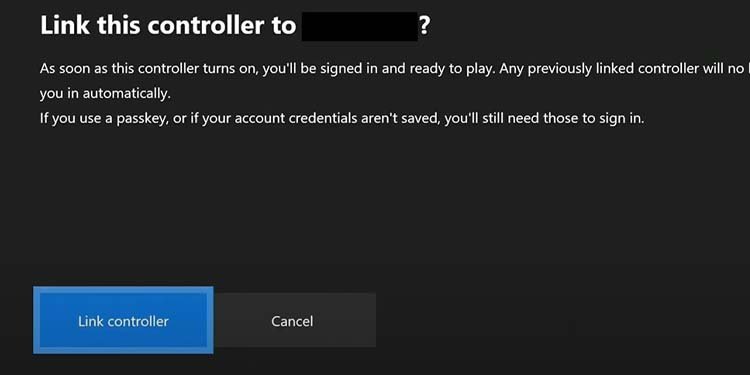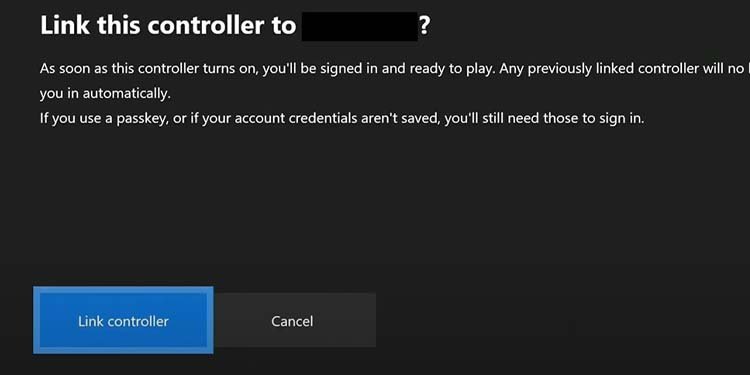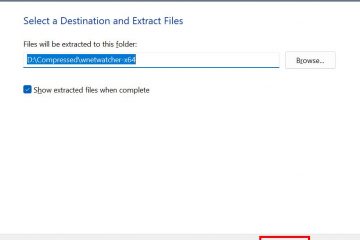Digamos que su conexión a Internet está bien y que todos sus dispositivos están usando su Wi-Fi correctamente. Sin embargo, su consola de Microsoft tiene un problema específico: ¿qué hacer cuando Xbox no le permite iniciar sesión?
Los problemas de inicio de sesión de Xbox Live son tan comunes como frustrantes. Comúnmente, se trata de servidores de Microsoft defectuosos. Otras veces, se trata de configuraciones incorrectas en su dispositivo.
En particular, es posible que vea códigos de error cada vez que intenta iniciar sesión. Uno de estos errores es”0x87dd0004″. usted, estudiemos las causas del error, así como las soluciones.
Xbox no le permite iniciar sesión Causas de error
La Xbox One y la consola de la serie Xbox incluyen un conjunto completo de características y servicios en línea. Estas consolas comparten un ecosistema, el ecosistema de juegos de Microsoft. Eso incluye juegos en la nube, guardados en la nube, multijugador, transmisión de Twitch, el servicio Xbox Game Pass y más.
Entonces, como puede ver, es un problema si no puede iniciar sesión en su cuenta de Xbox Live porque significa que no accederá a ninguno de estos beneficios.
Cuando esto sucede, la consola seguirá desconectándose. Alternativamente, es posible que no pueda iniciar sesión. También verá el código de error”0x87dd0004″cuando ocurra uno de estos dos eventos.
En cualquier caso, estos son algunos de la comunicación sobre las causas del error:
Un error aleatorio en su sistema le impide conectarse a los servicios de Microsoft. Si algo interrumpió una actualización de software, una actualización de un juego o una descarga, eso introdujo un error en el sistema. Los servicios de Microsoft están inactivos. Está escribiendo la contraseña incorrecta (¡sucede más veces de las que cree!).
¿Cómo solucionar el problema de que Xbox no te permite iniciar sesión?
Puedes probar estas soluciones una por una hasta que encuentres la que funcione para ti.
Estas soluciones rápidas y Las soluciones fáciles incluyen Xbox One y Xbox Series, familias de consolas. Además, estas correcciones no requieren trabajo adicional de su parte. Como puede ver, las posibles causas del error no son motivo de preocupación.
Soluciones generales
Comenzamos la solución de problemas con una serie de soluciones rápidas que puede probar.
Pruebe que su conexión a Internet funciona bien en otros dispositivos. Si ve que su conexión a Internet es lenta en otros dispositivos, reinicie el enrutador; apáguelo, desconecte todos los cables y vuelva a encenderlo después de un minuto. 
 Conecte su consola Xbox al módem o puerta de enlace directamente a través del cable Ethernet. Verifique si su La suscripción a Xbox Live Gold aún se está ejecutando. Lo necesitas para jugar multijugador en línea en juegos que no son gratuitos. Verifica tu dirección de correo electrónico y contraseña. Puede ir a la página de inicio de sesión de Microsoft haciendo clic aquí e intentar iniciar sesión con las mismas credenciales que usa en Xbox. Puedes recuperar tu contraseña a través de la página de inicio de sesión si no funciona. Recuerda que tu cuenta de Xbox es la misma que tu cuenta de Microsoft, Outlook o Skype. Si cambió la contraseña o el correo electrónico de uno de estos servicios, ese podría ser el problema.
Conecte su consola Xbox al módem o puerta de enlace directamente a través del cable Ethernet. Verifique si su La suscripción a Xbox Live Gold aún se está ejecutando. Lo necesitas para jugar multijugador en línea en juegos que no son gratuitos. Verifica tu dirección de correo electrónico y contraseña. Puede ir a la página de inicio de sesión de Microsoft haciendo clic aquí e intentar iniciar sesión con las mismas credenciales que usa en Xbox. Puedes recuperar tu contraseña a través de la página de inicio de sesión si no funciona. Recuerda que tu cuenta de Xbox es la misma que tu cuenta de Microsoft, Outlook o Skype. Si cambió la contraseña o el correo electrónico de uno de estos servicios, ese podría ser el problema.

Comprobar el estado de los servidores de Xbox
Otro motivo común de los errores de inicio de sesión de Xbox son los servidores de Xbox defectuosos. El servidor podría estar inactivo por mantenimiento o debido a varios errores.
Además, a veces el servidor está activo, pero el servidor de un juego en particular no funciona.
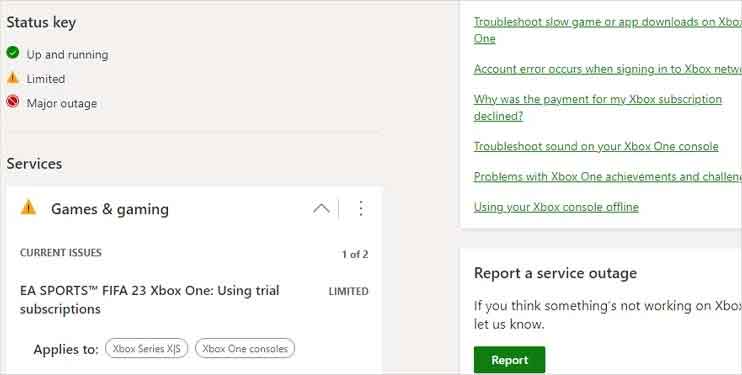
Independientemente, puede hacer clic aquí para ver el estado del servidor. Cuando revisé, los servidores estaban activos, pero había problemas con FIFA 23 de EA.
Apagar y encender la consola Xbox
La primera solución que requiere manejar la consola Xbox es apagar y encender. Este reinicio completo borra los errores y restablece el caché de la consola.
Mantenga presionado el botón de encendido de Xbox durante unos 10 segundos hasta que se apague.
 Desconecte todos los cables durante un minuto. Mantenga presionado el botón de encendido nuevamente para agotar la energía restante. Vuelva a enchufar todo y encienda la consola. on. Complete el siguiente paso antes de intentar volver a iniciar sesión.
Desconecte todos los cables durante un minuto. Mantenga presionado el botón de encendido nuevamente para agotar la energía restante. Vuelva a enchufar todo y encienda la consola. on. Complete el siguiente paso antes de intentar volver a iniciar sesión.
Si tiene un Kinect, debe mantener el Kinect apagado. Debido a que Xbox ya no es compatible con el equipo, introduce muchos errores en el sistema.
Por lo tanto, por ahora, y hasta que complete la solución de problemas, manténgalo apagado. Alternativamente, puede conectarlo directamente a la toma de corriente en lugar de usar una extensión, un protector contra sobretensiones o un adaptador.
Elimine su cuenta y vuelva a iniciar sesión
El error es quizás presente en su cuenta de Xbox, por lo que podría intentar eliminar su cuenta y luego volver a agregarla.
Encienda la consola. Una vez que llegue al tablero, presione el botón Xbox del controlador.
 Ir a Perfil y sistema > Configuración > Cuenta. Seleccione Eliminar cuentas.
Ir a Perfil y sistema > Configuración > Cuenta. Seleccione Eliminar cuentas. Seleccione su cuenta en la lista y confirme la eliminación.
Seleccione su cuenta en la lista y confirme la eliminación.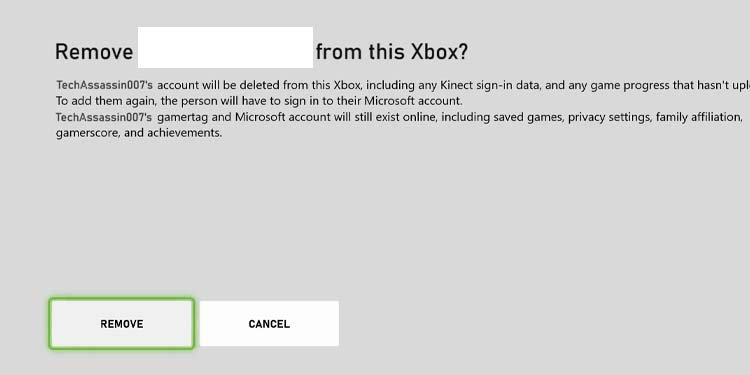
Para volver a agregar su cuenta a la consola, esto es lo que debe hacer:
Presione el botón Xbox en el controlador.
 Ir a Perfil y sistema.Seleccione Agregar o cambiar.
Ir a Perfil y sistema.Seleccione Agregar o cambiar.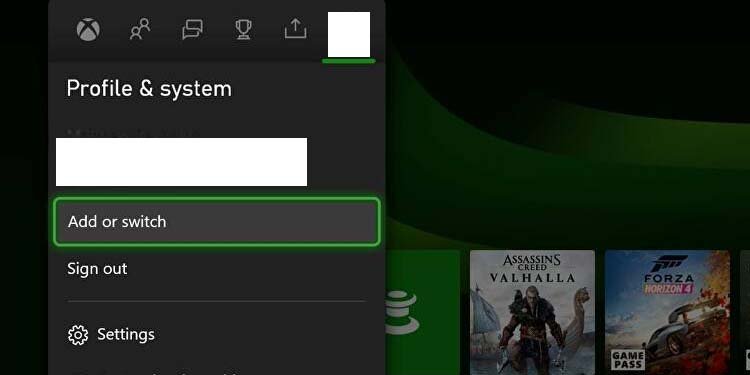
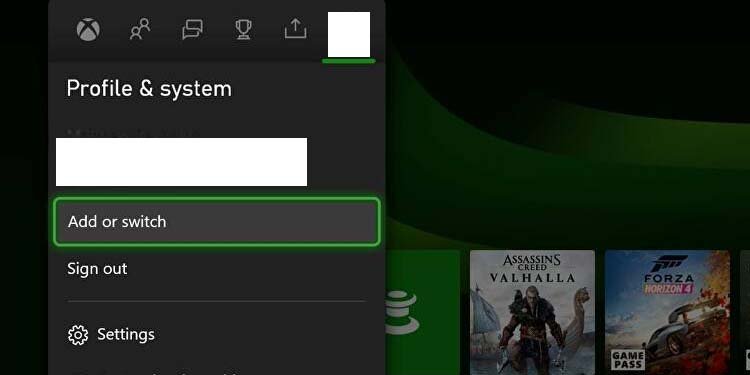 Seleccione Agregar nuevo. Escriba las credenciales de su cuenta y siga los pasos.
Seleccione Agregar nuevo. Escriba las credenciales de su cuenta y siga los pasos.
Si aún tiene problemas para iniciar sesión, siga el siguiente paso.
Iniciar sesión en modo sin conexión
Un método alternativo es cambiar al modo sin conexión y luego inicie sesión nuevamente.
Presione el botón Xbox en el controlador.
 Ir a Perfil y sistema.Ir a Configuración.
Ir a Perfil y sistema.Ir a Configuración.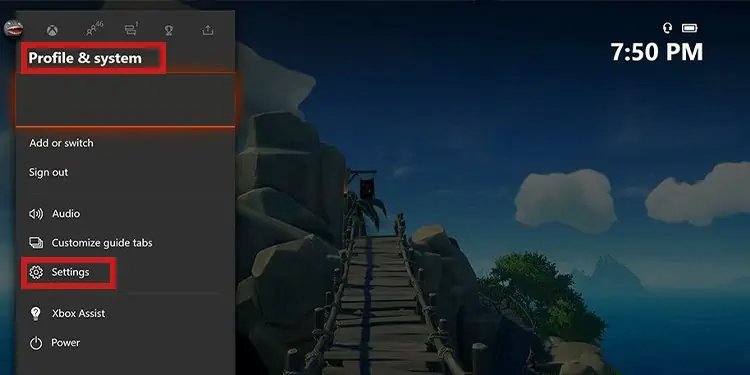
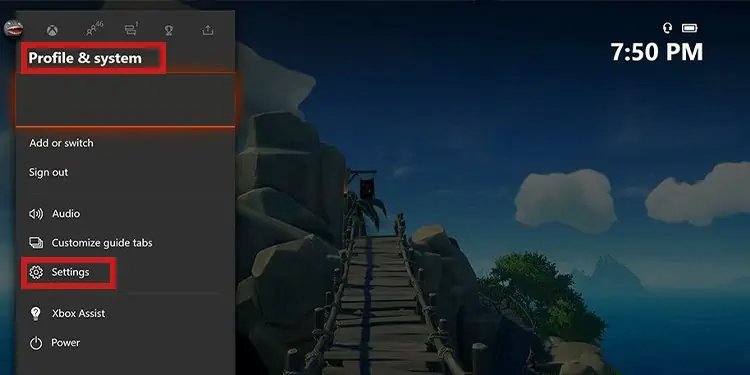 Seleccione General.Vaya a Configuración de red.
Seleccione General.Vaya a Configuración de red.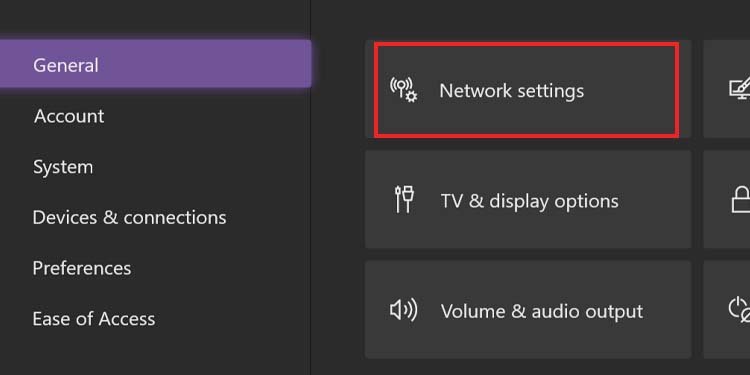
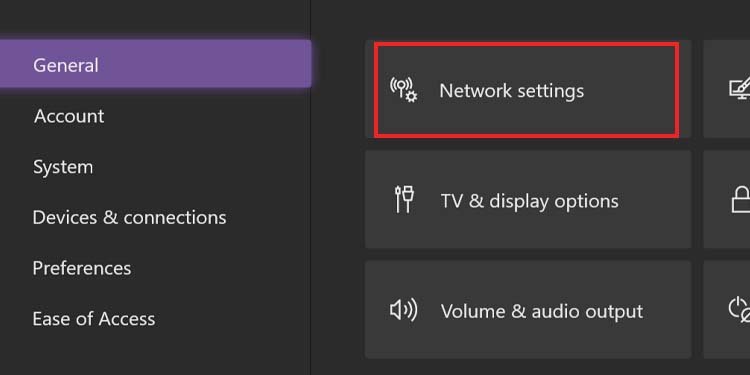 Seleccione Desconectarse .
Seleccione Desconectarse .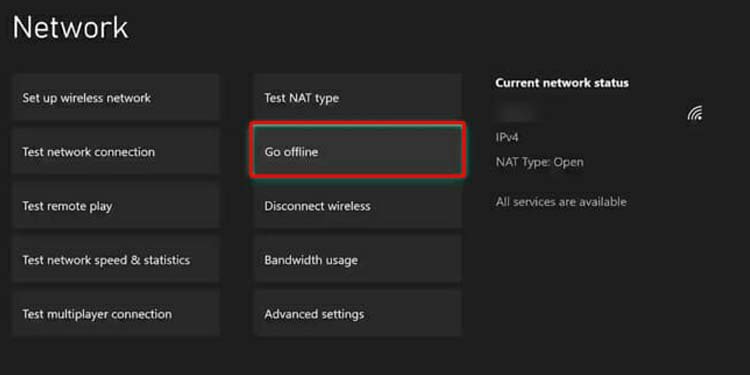
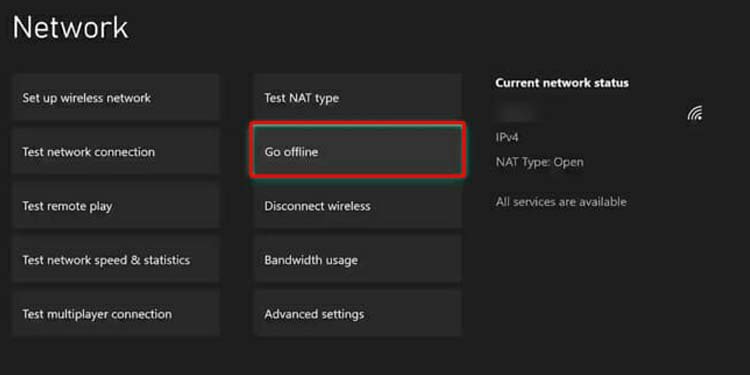
Ahora , inicia sesión así:
Presiona el botón Xbox nuevamente. Ve a Perfil y sistema. Selecciona Iniciar sesión y escribe tus credenciales.
Restablecer la dirección MAC alternativa
La siguiente solución es restablecer la dirección MAC alternativa. Este método resolverá errores relacionados con la red.
Presiona el botón Xbox del controlador.
 Ir a Perfil y sistema.Ir a Configuración.
Ir a Perfil y sistema.Ir a Configuración.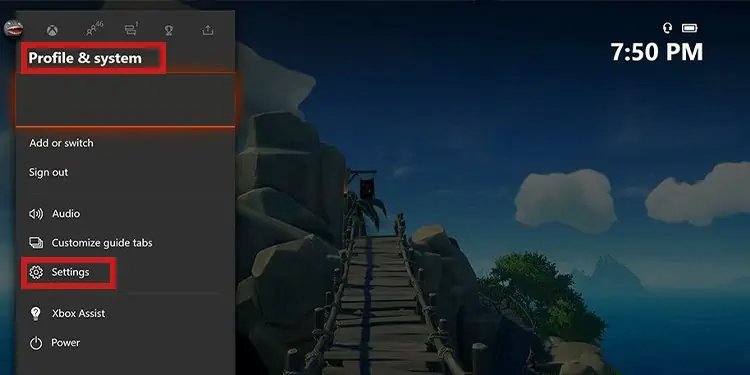
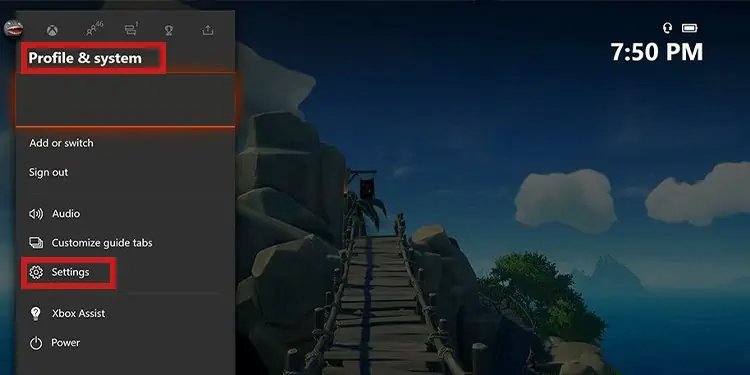 Seleccione General.Seleccione Configuración de red.
Seleccione General.Seleccione Configuración de red.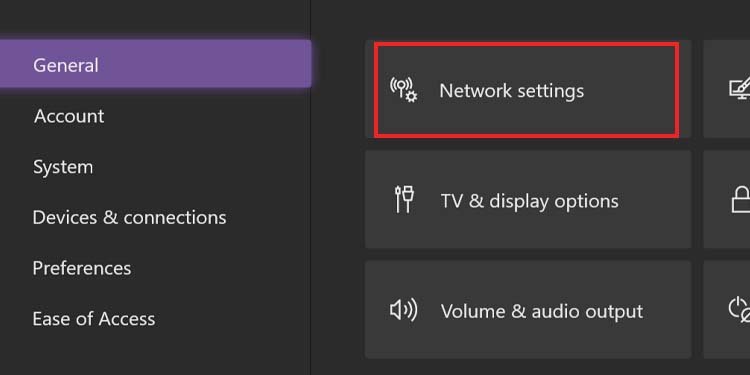
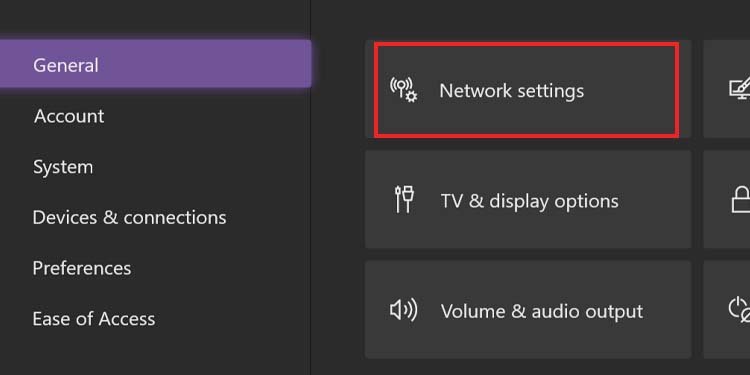 Seleccione Configuración avanzada.
Seleccione Configuración avanzada.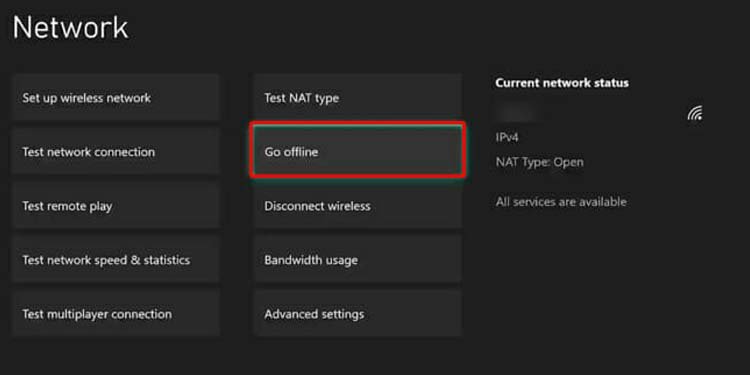
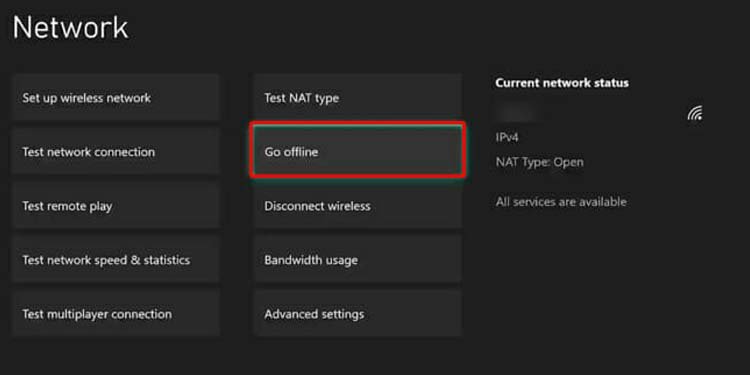 Seleccione Dirección MAC alternativa.Seleccione Borrar y luego Reiniciar.
Seleccione Dirección MAC alternativa.Seleccione Borrar y luego Reiniciar.
Ahora, puede intentar eliminar su cuenta y volver a colocarla en su consola.
Actualice la consola
Actualizar la Xbox es una forma segura de eliminar errores y mantener su sistema en forma. Entonces, estos son los pasos para hacerlo manualmente:
Presione el botón Xbox del controlador.
 Seleccione Perfil y sistema.Seleccione Configuración.
Seleccione Perfil y sistema.Seleccione Configuración.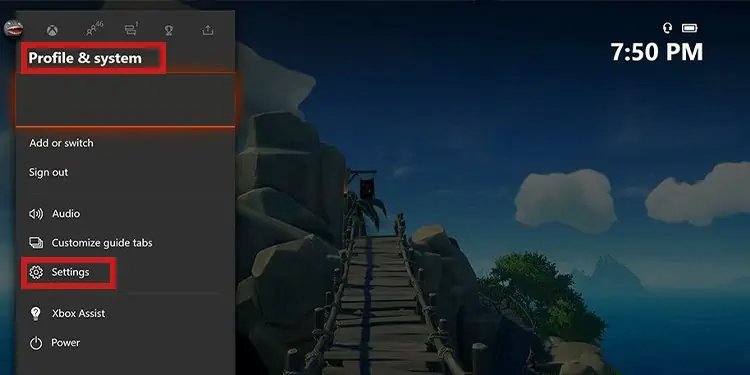
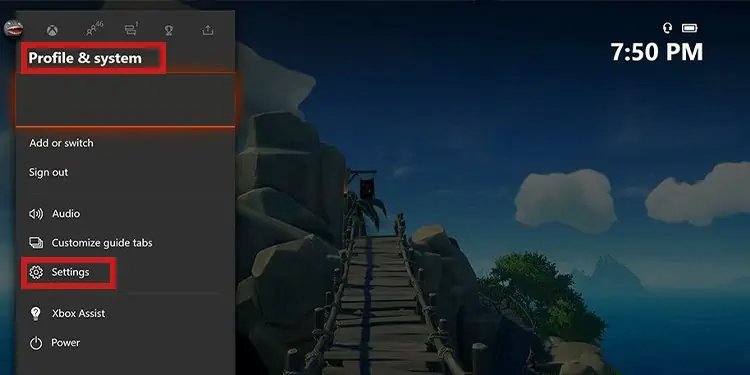 Ir a Sistema.Ir a Actualizaciones.
Ir a Sistema.Ir a Actualizaciones.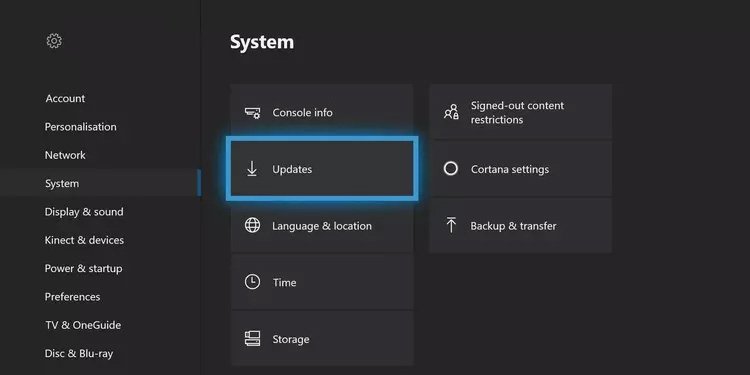
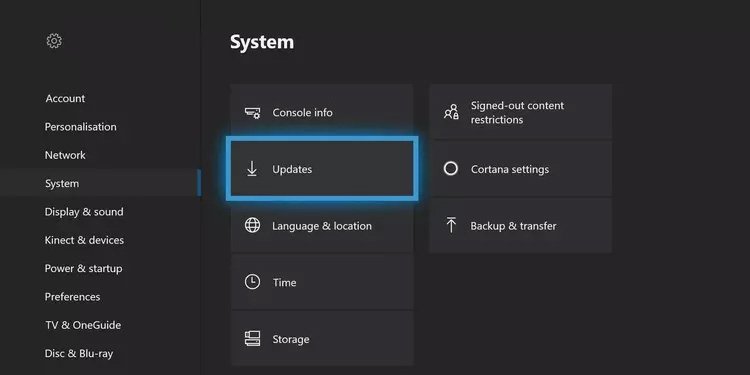 Seleccione la actualización disponible si hay una.
Seleccione la actualización disponible si hay una.
Restablecer la Xbox
Puede restablecer la consola de una manera que restaure la configuración del sistema pero retenga todos sus datos y juegos. Esta es la opción para probar si nada más funciona.
Presione el botón Xbox en su controlador. Seleccione Perfil y sistema.Seleccione Configuración.
Seleccione Perfil y sistema.Seleccione Configuración.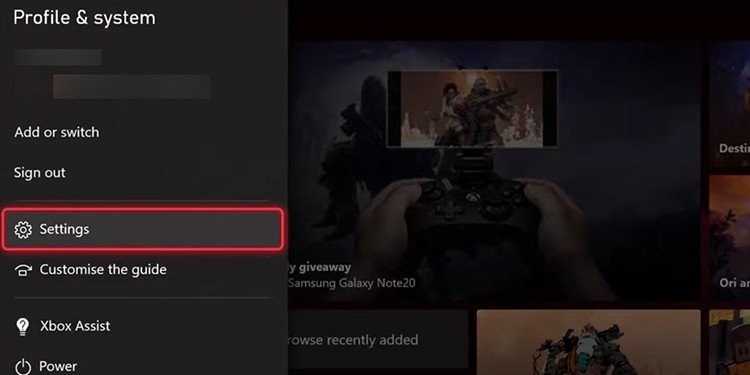
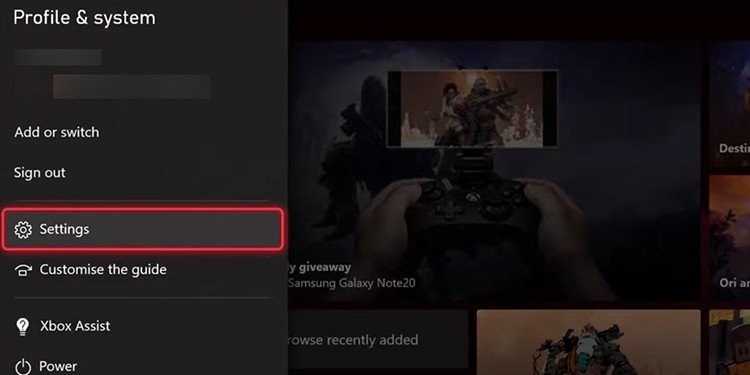 Seleccione Sistema. Vaya a Información de la consola.
Seleccione Sistema. Vaya a Información de la consola.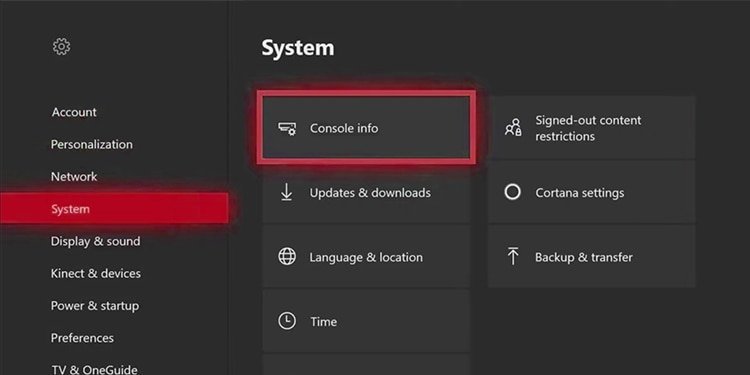
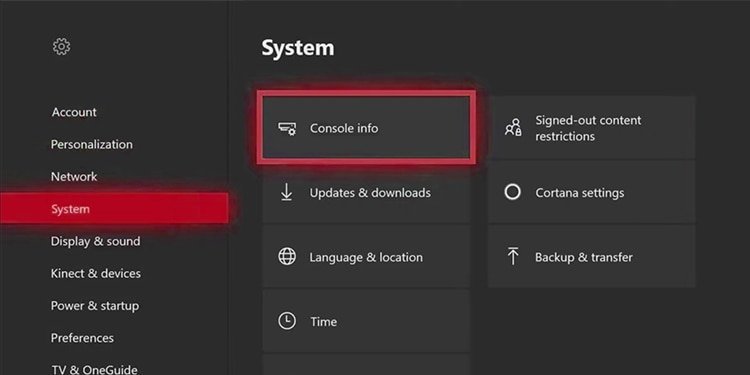 Ir a Restablecer consola.
Ir a Restablecer consola.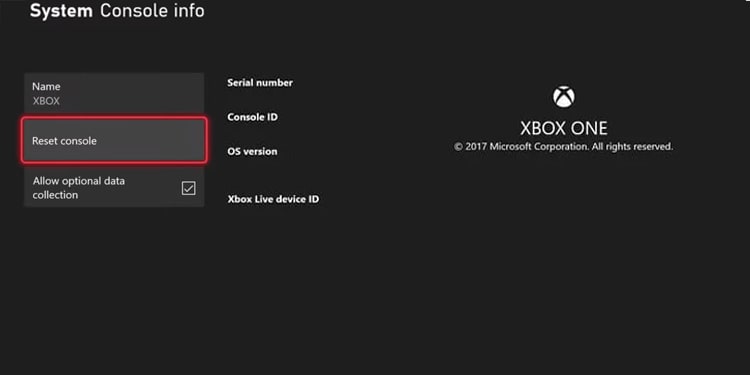
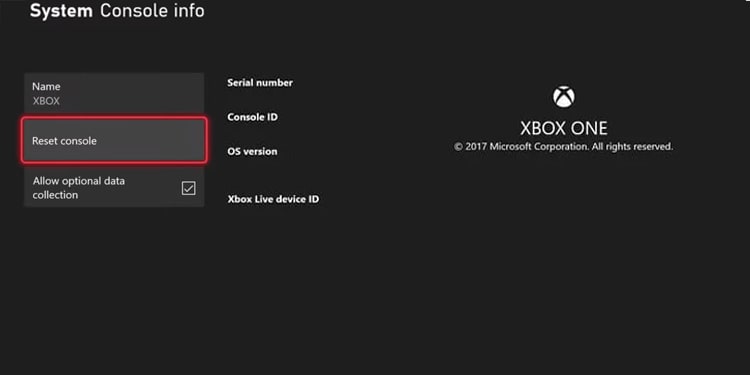 Selecciona una de las tres opciones. Por ahora, recomendamos “Restablecer y mantener mis juegos y aplicaciones”.
Selecciona una de las tres opciones. Por ahora, recomendamos “Restablecer y mantener mis juegos y aplicaciones”.
Después de que se complete el proceso, pasará por un tutorial en el que tendrá que configurar la configuración de red y la cuenta.
Si sigue sin funcionar, hazlo de nuevo y selecciona eliminar todo.
Vincular tu mando a tu cuenta
Lo que estamos haciendo está vinculando su controlador a su cuenta. Entonces, cada vez que use su controlador, el sistema iniciará sesión automáticamente o cambiará su cuenta.
Estos son los pasos:
Presione el botón Xbox en el controlador. Ir a Perfil y sistema.Ir a Configuración.
Ir a Perfil y sistema.Ir a Configuración.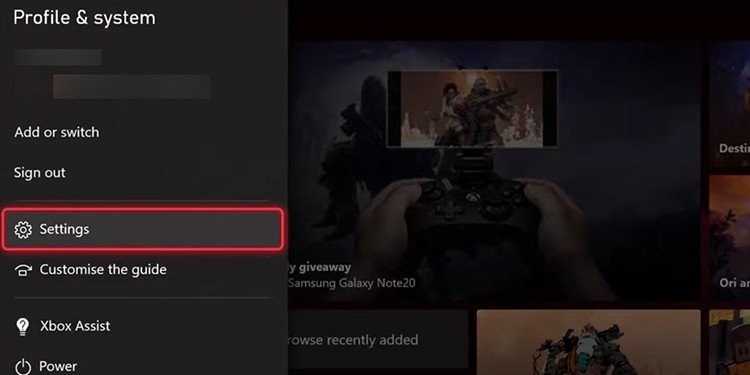
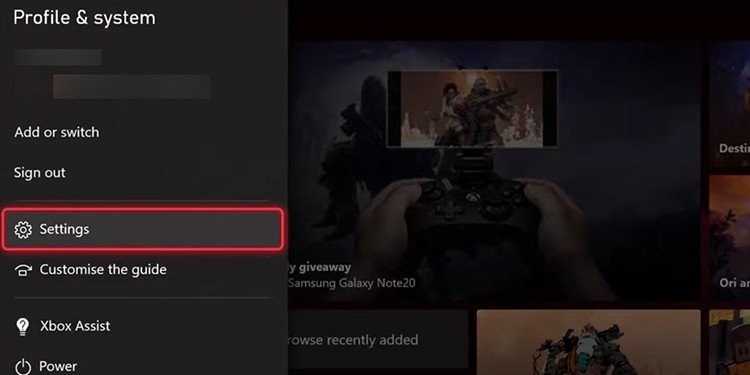 Seleccione Cuentas.Seleccione Firmar-entrada y contraseña de seguridad.
Seleccione Cuentas.Seleccione Firmar-entrada y contraseña de seguridad.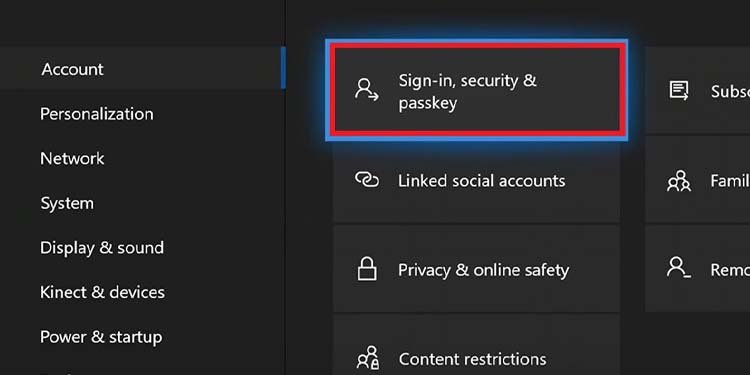 Seleccione”Este controlador inicia sesión“.
Seleccione”Este controlador inicia sesión“.
Seleccione”Vincular controlador“. El botón vinculará el controlador a la cuenta que está usando; si no está usando su cuenta, cambie a su cuenta.